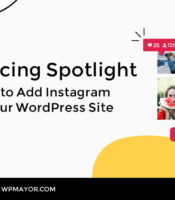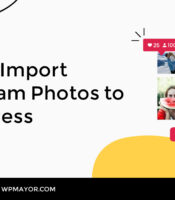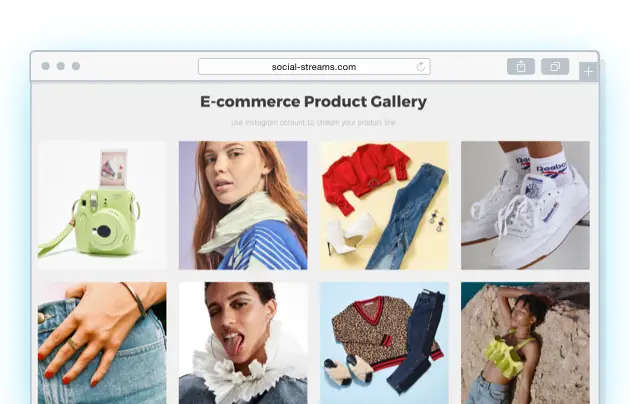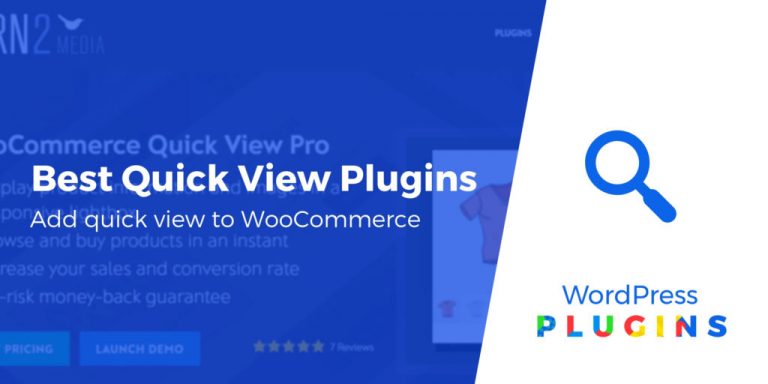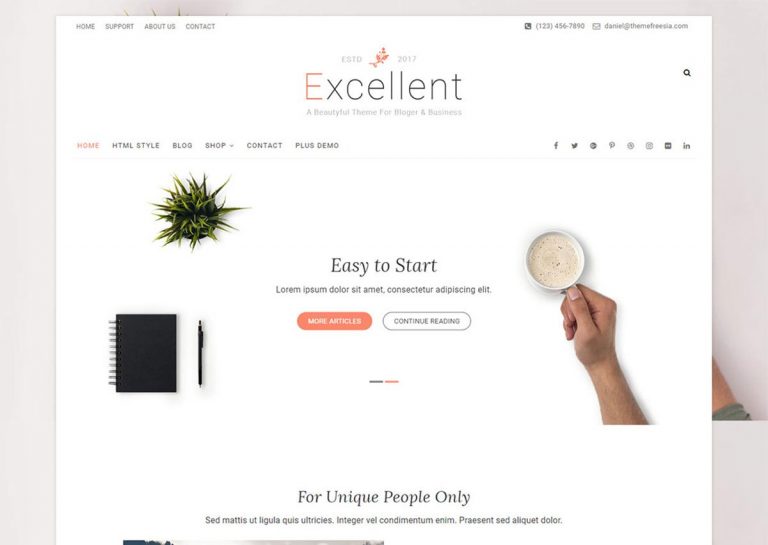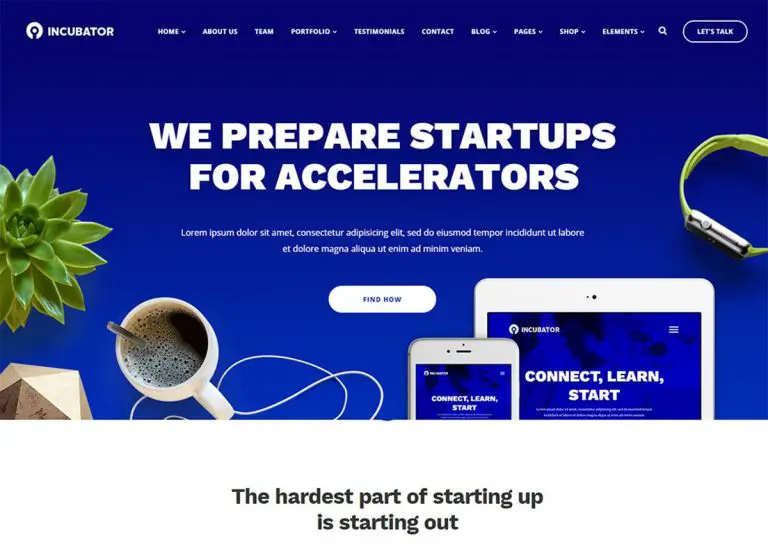Si vous souhaitez engager vos visiteurs de manière directe et personnelle, intégrez votre Instagram alimenter votre site WordPress est une stratégie efficace. Cependant, vous ne souhaitez peut-être pas que chaque photo, vidéo ou histoire Instagram apparaisse sur le site de votre entreprise.
En utilisant un plugin de flux WordPress Instagram tel que Spotlight, vous pouvez contrôler exactement le contenu présenté. Avec les filtres et les options de modération de Spotlight, vous pouvez supprimer tous les messages non pertinents de votre flux intégré.
Dans cet article, nous vous présenterons le plugin Spotlight et vous expliquerons les avantages de son utilisation. Ensuite, nous vous montrerons comment masquer les publications Instagram, y compris comment créer et placer stratégiquement plusieurs flux sur votre site Web. Commençons!
Une introduction à Spotlight: un plugin WordPress pour intégrer les flux Instagram
Spotlight est un plugin de flux WordPress Instagram qui vous permet d’intégrer des publications et des vidéos Instagram nulle part sur votre site web:
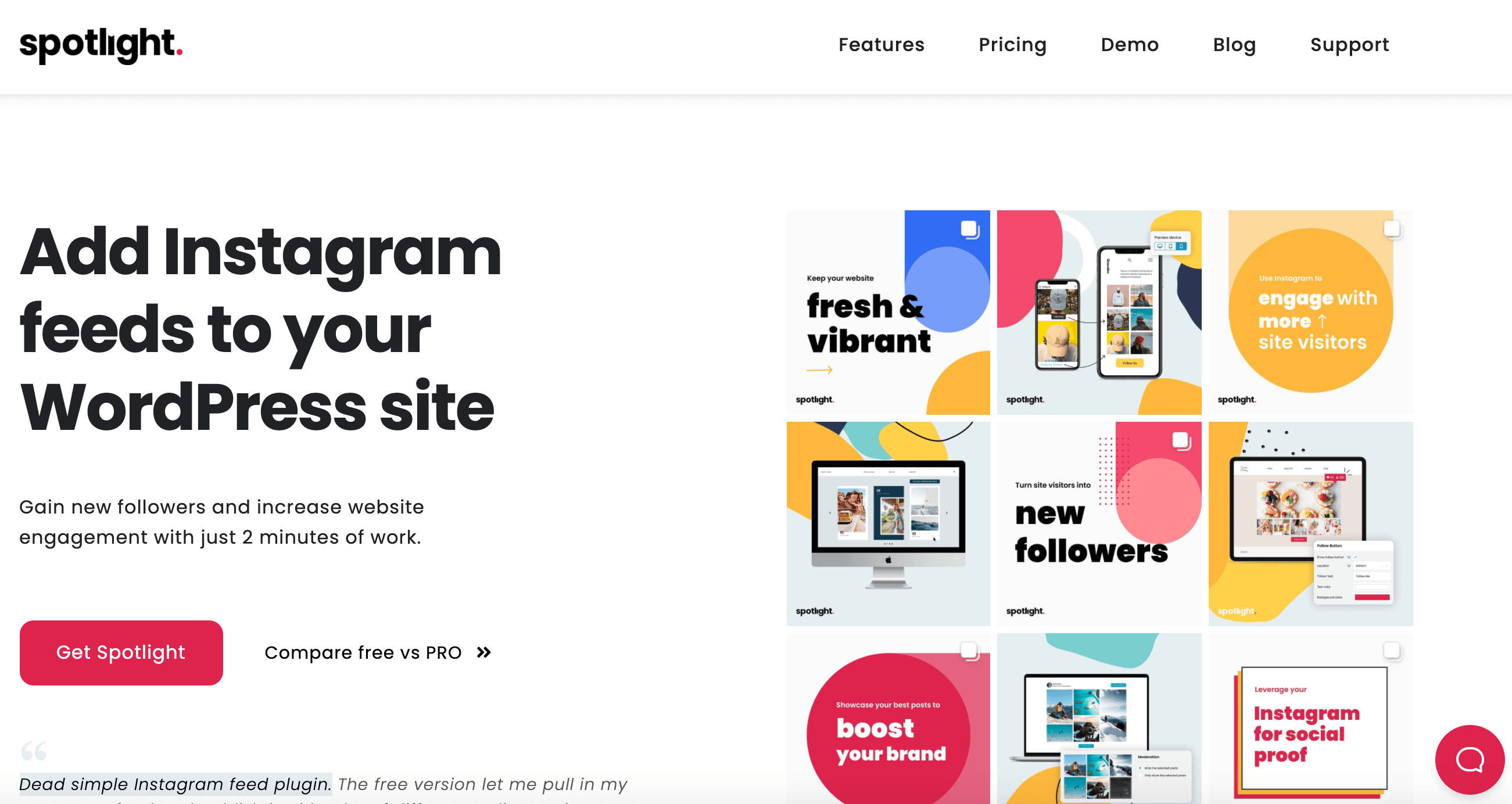
L’intégration de votre flux Instagram sur votre site WordPress présente de nombreux avantages. Par exemple, cela aide à:
- Gardez votre site à jour. Un flux intégré garantit que votre site présente toujours un contenu nouveau et intéressant.
- Générez plus de trafic vers votre compte Instagram. Spotlight ajoute automatiquement un Suivez sur Instagram bouton à votre flux.
- Fournir une preuve sociale puissante. Un flux Instagram peut aider à montrer les personnes qui interagissent avec votre marque via des likes, des commentaires et du contenu balisé.
- Encouragez les visiteurs à passer plus de temps sur votre site. Spotlight Charger plus Le bouton encourage les visiteurs à explorer une liste à défilement infini de votre contenu Instagram.
le plugin Spotlight gratuit est livré avec une tonne de fonctionnalités et vous permet d’afficher vos photos et vidéos Instagram dans une disposition en grille. Vous pouvez également utiliser Spotlight pour personnaliser l’aspect et la convivialité de votre flux Instagram intégré, y compris des éléments changeants tels que le Suivre et Charger plus boutons:
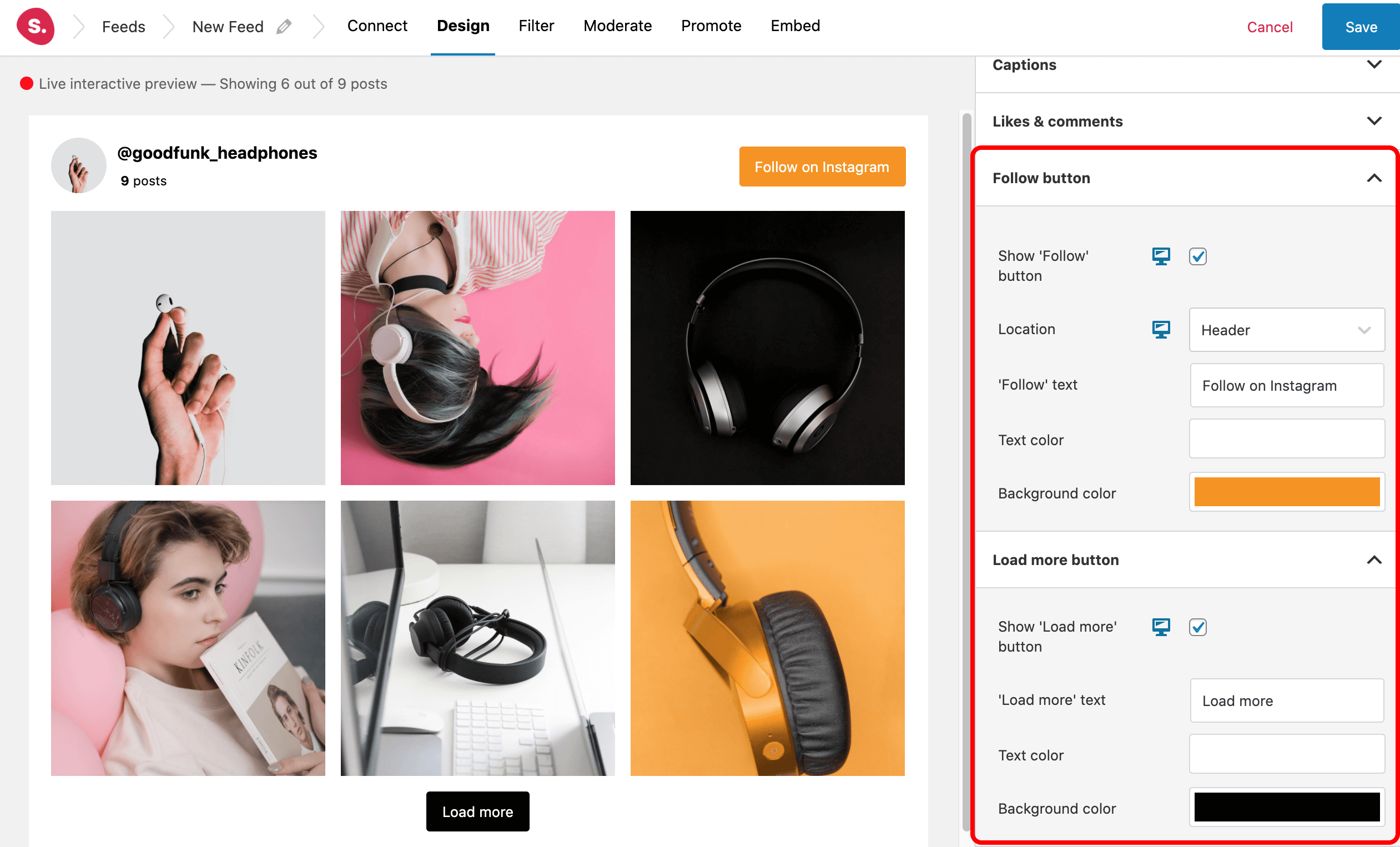
Cependant, Spotlight PRO déverrouille des fonctionnalités et des fonctionnalités avancées. En plus de plus d’options de mise en page et de la possibilité d’afficher des histoires Instagram dans votre flux, Spotlight PRO vous permet de masquer des publications spécifiques.
Parfois, vous pouvez publier du contenu personnel qui n’est pas lié à votre site Web, comme des selfies ou des photos de famille. Spotlight PRO permet de masquer facilement ces publications via des filtres et des modérations.
Comment masquer des publications spécifiques de votre flux Instagram WordPress (en 4 étapes)
Dans les étapes suivantes, nous vous montrerons comment masquer des publications spécifiques de votre flux Instagram à l’aide de Spotlight et comment intégrer le flux n’importe où sur votre site WordPress. Commençons!
Étape 1: Installez Spotlight et connectez-le à votre compte Instagram
Si vous ne l’avez pas déjà fait, la première étape consiste à télécharger et installer le plugin Spotlight PRO sur votre site WordPress:
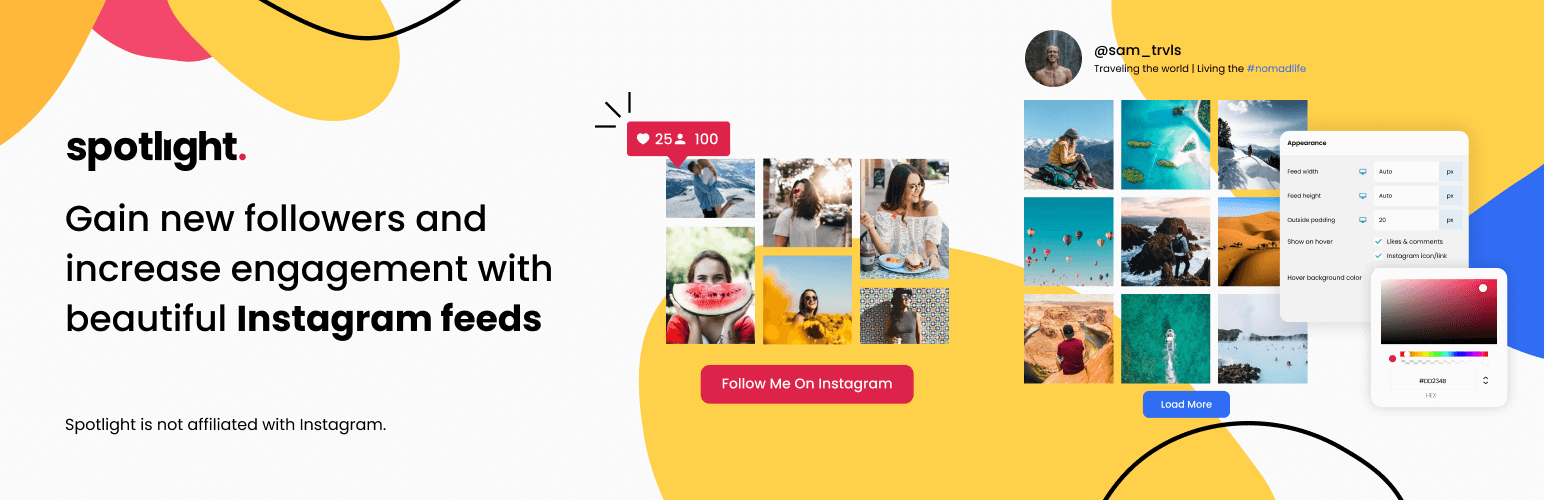
Vous pouvez le faire en allant à Plugins> Ajouter nouveau dans votre tableau de bord, puis recherchez Flux de médias sociaux Spotlight. Une fois le plugin gratuit installé, vous pouvez passer à PRO directement depuis votre tableau de bord WordPress. Vous pouvez également acheter et télécharger Spotlight PRO sur le site Web du développeur.
Une fois le plugin activé, vous devrez également connectez Spotlight à votre compte Instagram. Vous pouvez utiliser un compte personnel ou professionnel. Ensuite, Spotlight importera automatiquement vos publications et vous pourrez commencer à concevoir votre flux.
Étape 2: Choisissez et configurez les filtres à appliquer à votre flux Instagram
Vous pouvez contrôler le contenu qui apparaît dans votre flux Instagram WordPress intégré à l’aide de légendes, de filtres et de modération. Vous pouvez accéder à tous ces paramètres en sélectionnant Flux Instagram> Flux à partir du tableau de bord WordPress et créer un nouveau flux.
Une fois que vous avez créé votre flux Instagram, cliquez sur le Filtre languette:
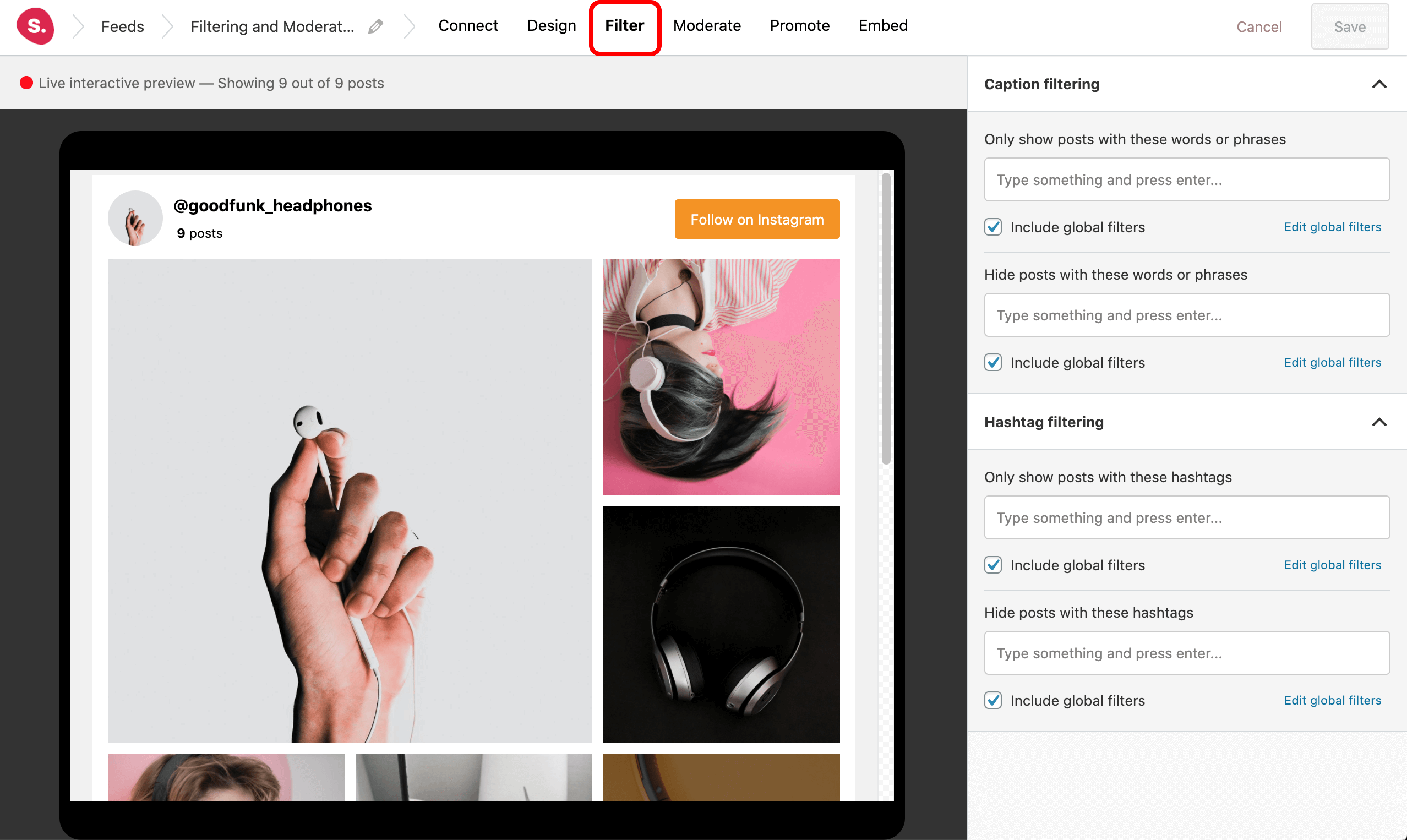
Tu peux choisir exactement quel contenu apparaîtra dans votre flux Instagram intégré. La première option sera de masquer ou d’afficher les articles en fonction des légendes.
Vous pouvez choisir d’afficher uniquement les articles contenant des mots ou des phrases spécifiques dans leurs légendes, ou de masquer les articles en fonction des mêmes informations:
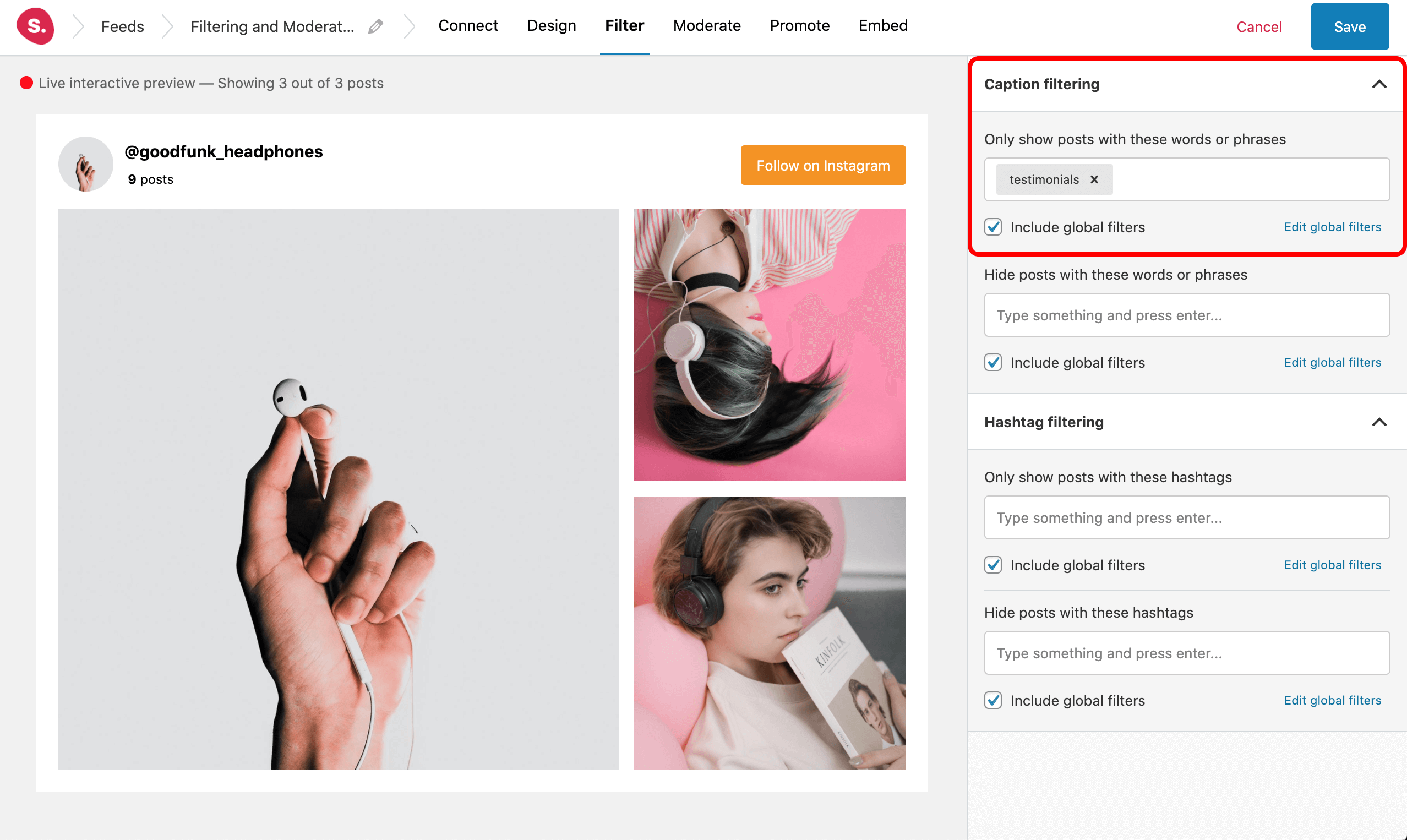
Peut-être que votre Instagram est principalement dédié à votre activité de commerce électronique, mais vous publiez parfois des témoignages. Vous pouvez filtrer les publications pour n’inclure que celles avec des légendes liées aux témoignages et afficher votre fil de témoignages sur des publications ou des pages spécifiques.
De même, vous pouvez filtrer les publications par hashtag. Avec les options de filtrage de Spotlight, vous pouvez créer un flux pour chaque hashtag et placer stratégiquement ces flux autour de votre site:
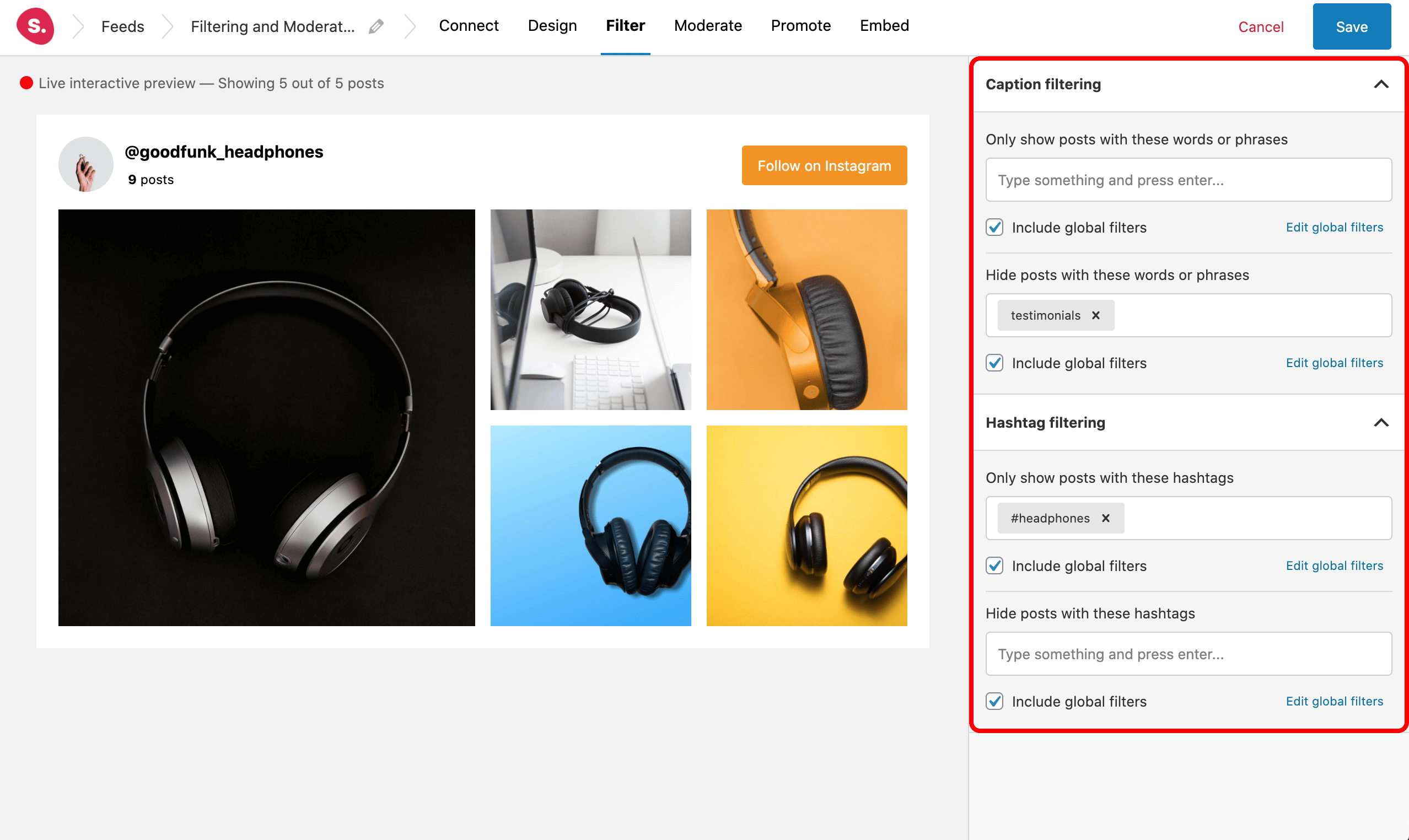
Par exemple, vous pouvez afficher votre casque de musiquele contenu de la page faisant la publicité de vos écouteurs, et écouteurs à côté de vos écouteurs:
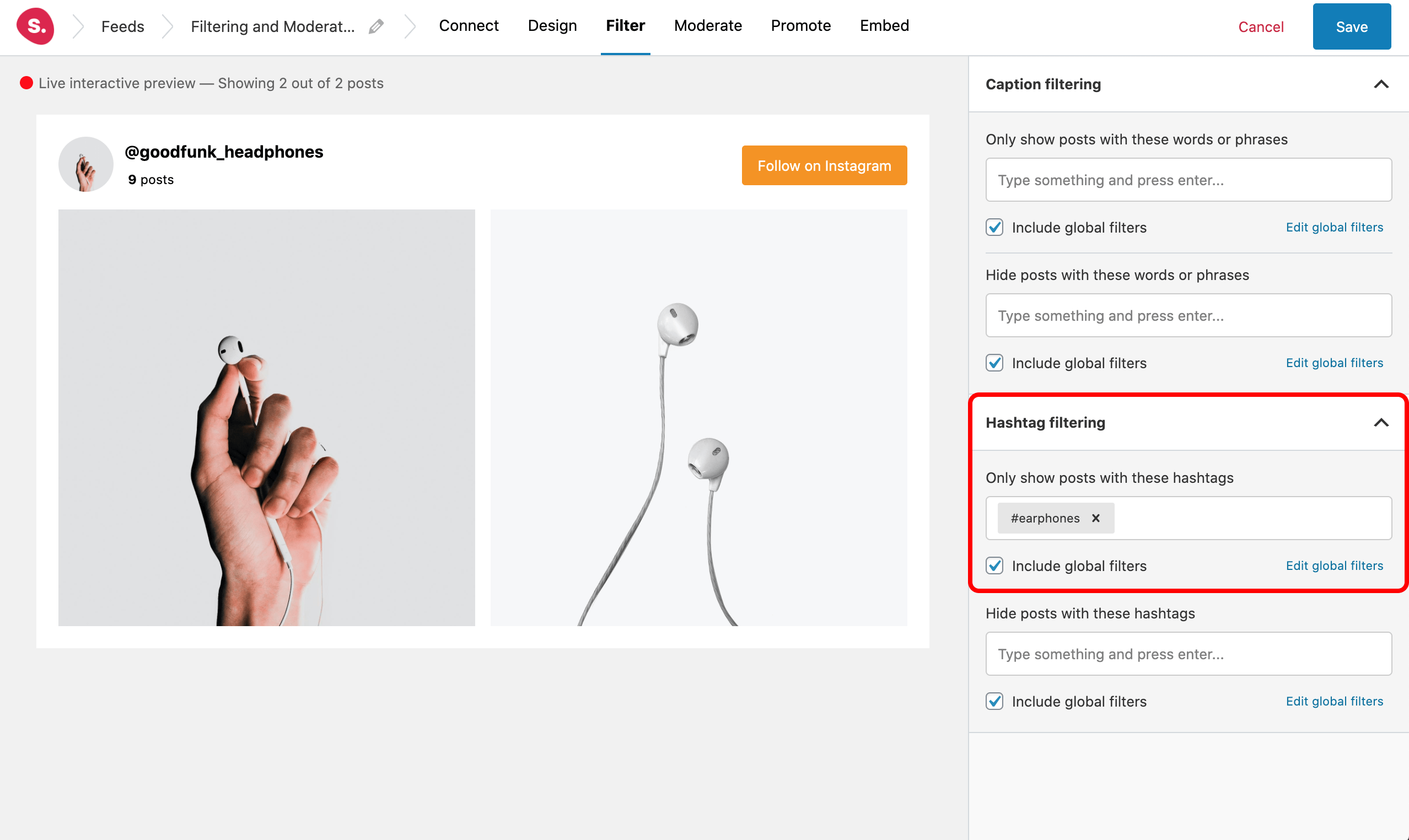
Vous pouvez également appliquer des filtres globaux sur vos flux Instagram pour les hashtags ou les mots qui devraient jamais apparaissent sur votre site Web. Par exemple, cela peut inclure des produits que vous n’offrez plus ou contenu balisé qui mentionne les concurrents. Vous pouvez également configurer des filtres globaux en sélectionnant Flux Instagram > Réglages dans le menu de gauche de WordPress, puis en sélectionnant le Filtres globaux languette:
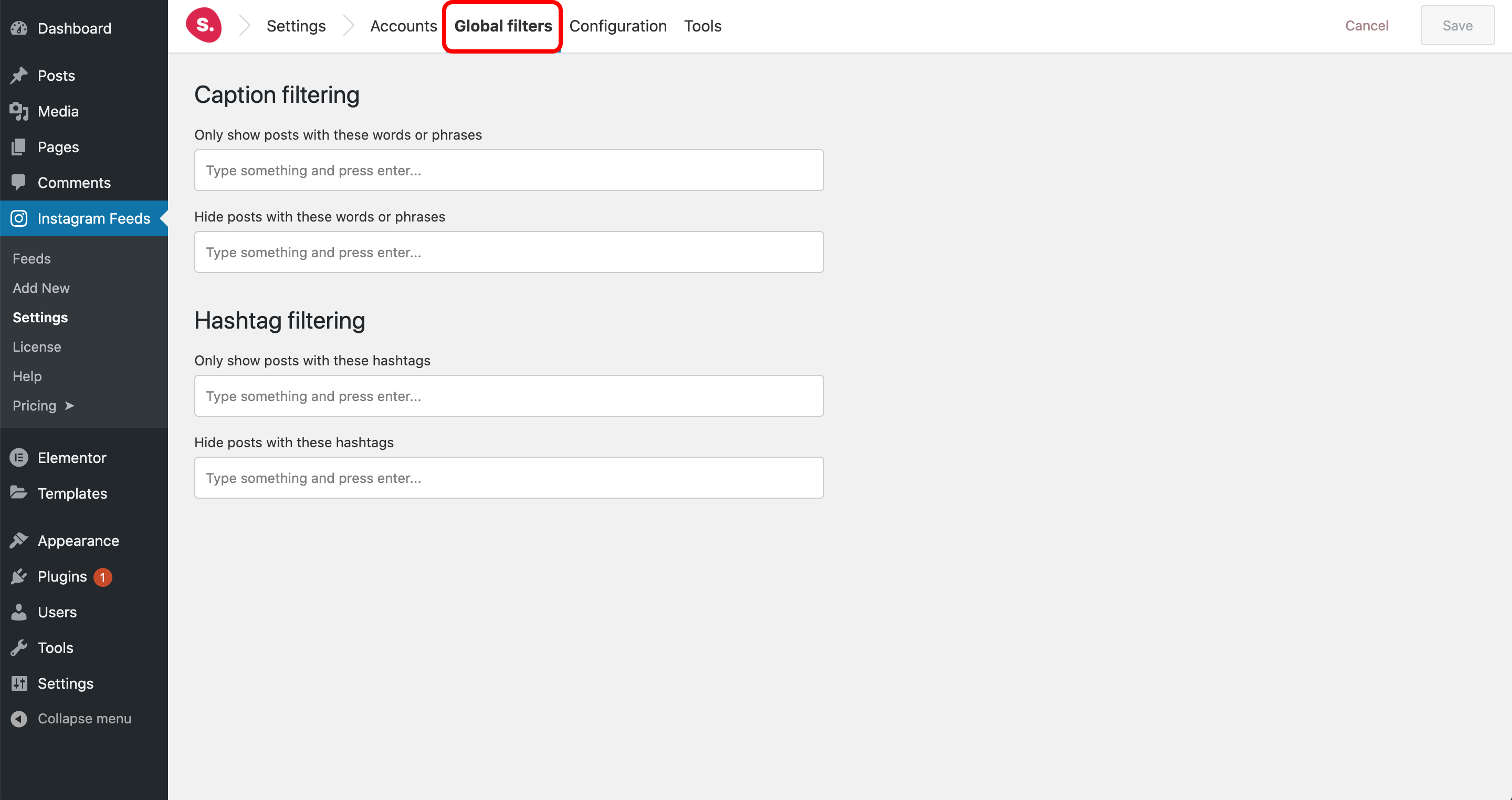
Vous pouvez ensuite appliquer ces filtres globaux lors de la création de vos flux, en utilisant l’un des Inclure les filtres globaux cases à cocher:
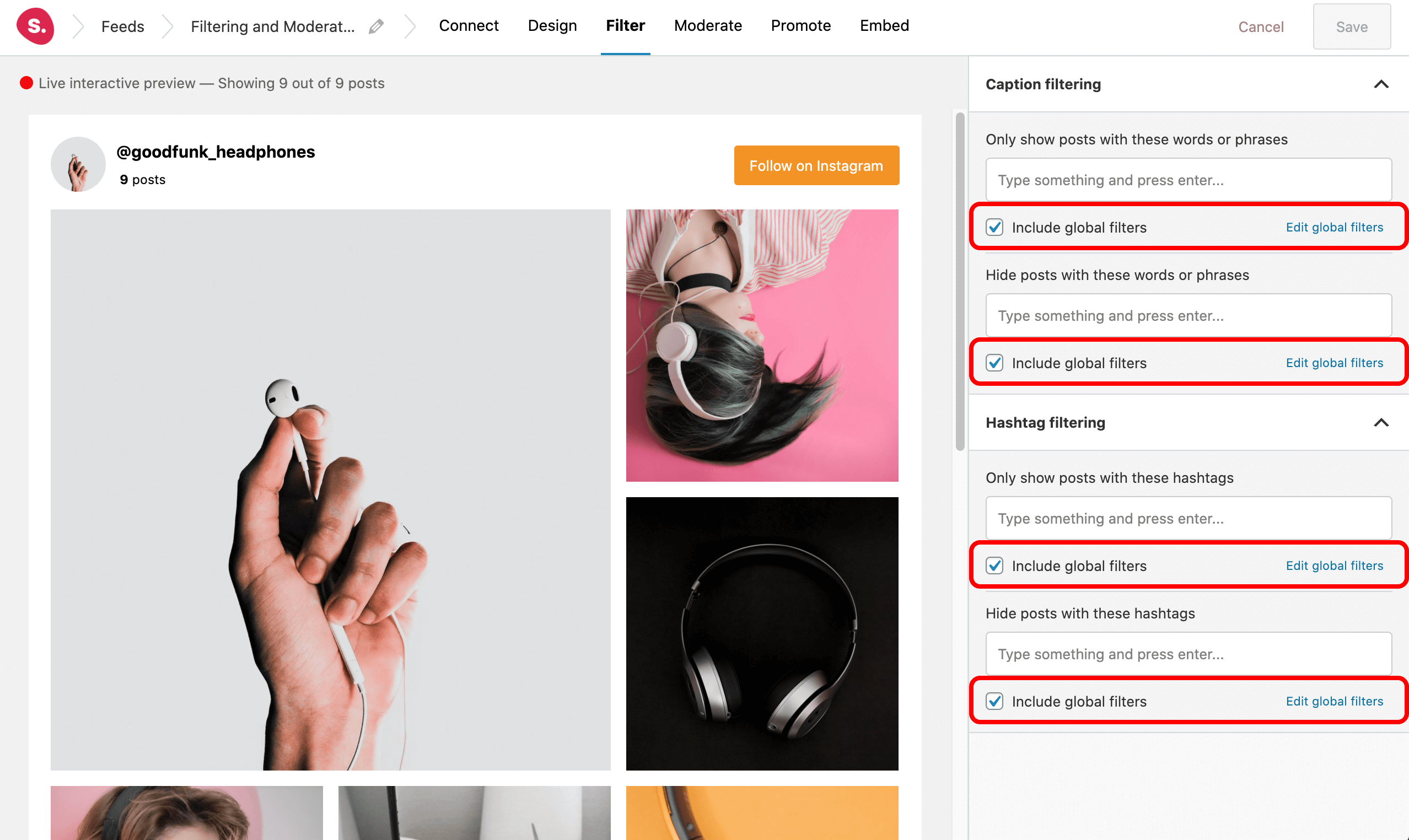
Vous pouvez également modifier vos filtres globaux, en sélectionnant le Modifier les filtres globaux lien. Vous pouvez en savoir plus sur les filtres globaux sur le documentation officielle Spotlight.
Étape 3: modifiez les photos spécifiques qui apparaissent dans votre flux Instagram
La légende, le hashtag et les filtres globaux de Spotlight sont parfaits pour personnaliser votre flux Instagram WordPress en fonction du contenu et des sujets. Cependant, vous pouvez également sélectionner manuellement les photos et les vidéos qui apparaissent dans votre flux intégré.
Pour ce faire, cliquez sur le Modérer languette:
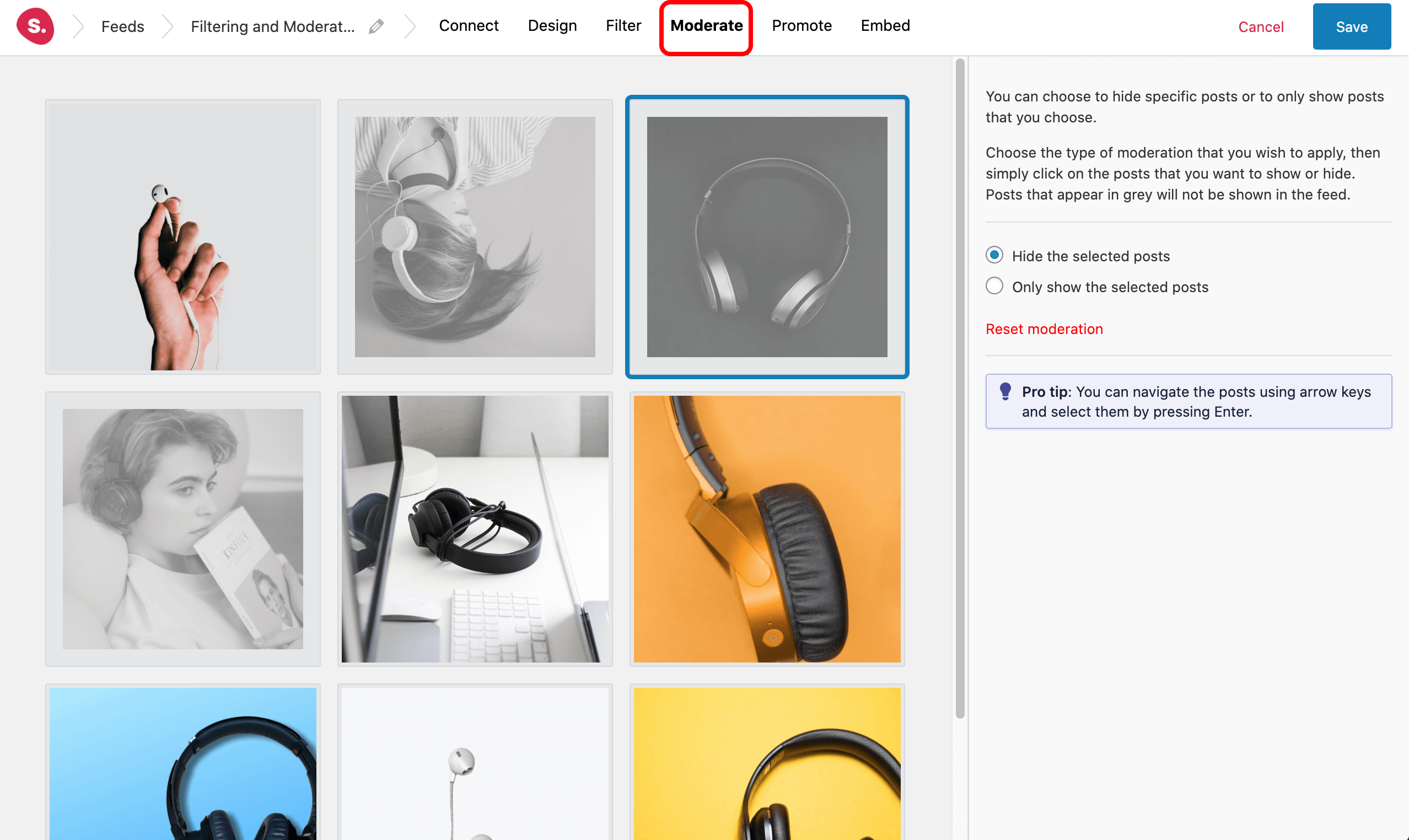
Là, vous pouvez choisir de Masquer les messages sélectionnés ou Afficher uniquement les articles sélectionnés. Ensuite, sélectionnez simplement les publications auxquelles appliquer chaque type de modération.
Étape 4: Affichez votre flux Instagram n’importe où sur votre site Web WordPress
Une fois que vous avez configuré les filtres de votre flux Instagram, vous pouvez l’intégrer n’importe où sur votre site WordPress. Pour ce faire, sélectionnez le Incorporer , donnez un nom à votre flux et cliquez sur sauvegarder:
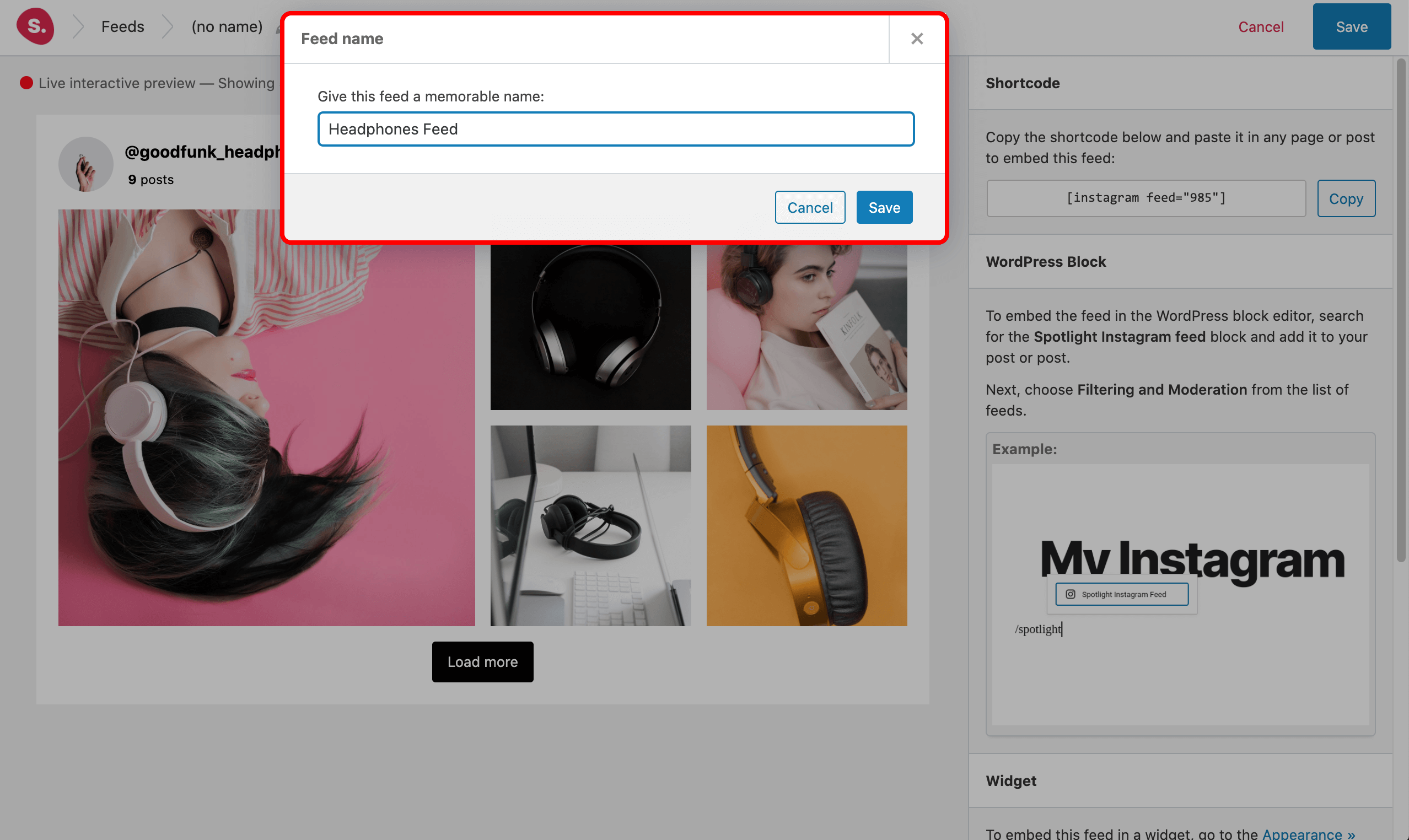
Ensuite, vous avez trois options.

Tu peux soit:
- Copiez le shortcode fourni et collez-le dans n’importe quelle page, publication ou zone de widget WordPress de votre site,
- Utilisez le bloc WordPress dédié dans l’éditeur de blocs, ou
- Optez pour le widget.
Pour les deux dernières options, tout ce que vous avez à faire est de vous souvenir du nom de votre flux et de le choisir dans le menu déroulant.
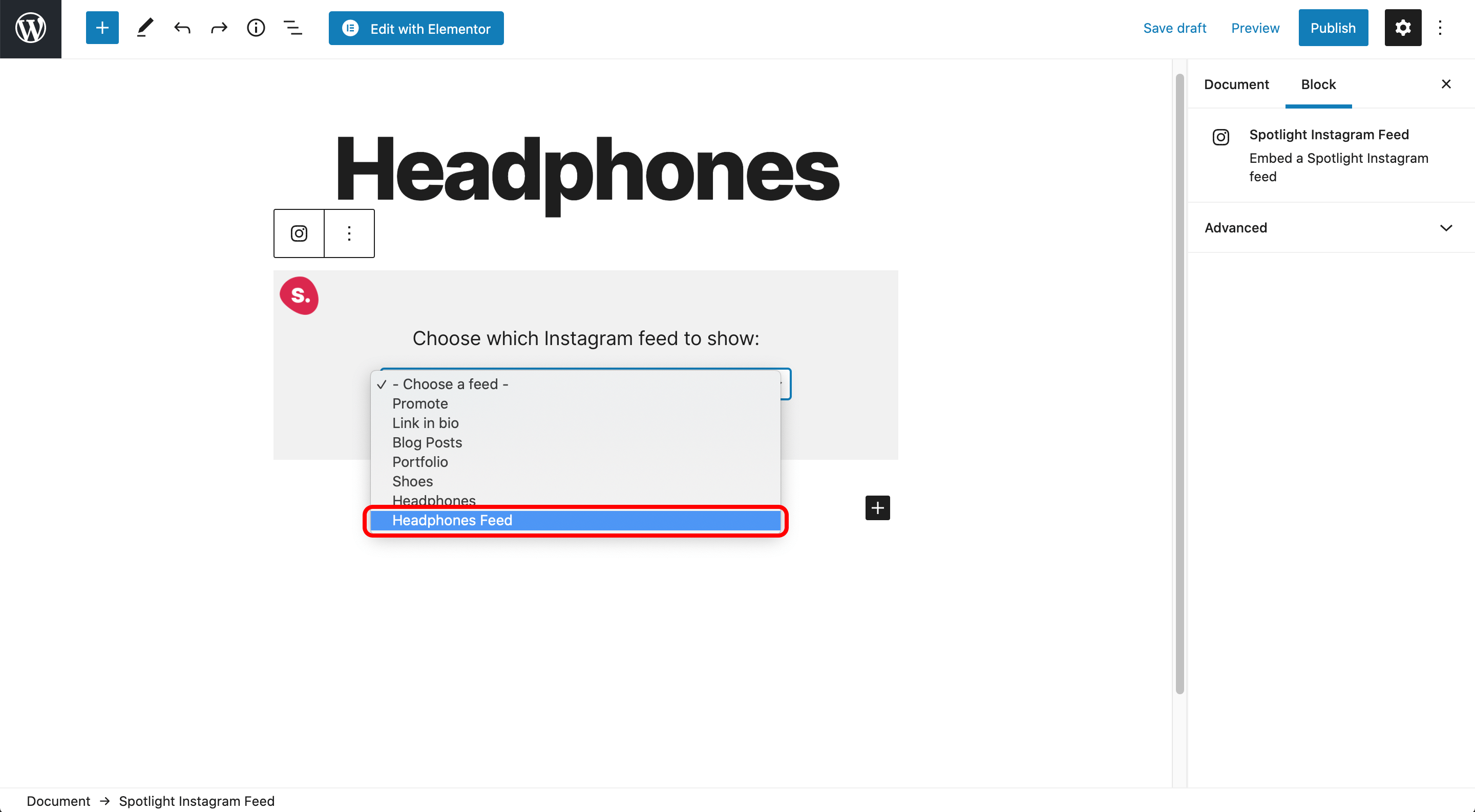
C’est tout! Votre flux Instagram apparaîtra désormais dans la zone choisie de votre site Web.
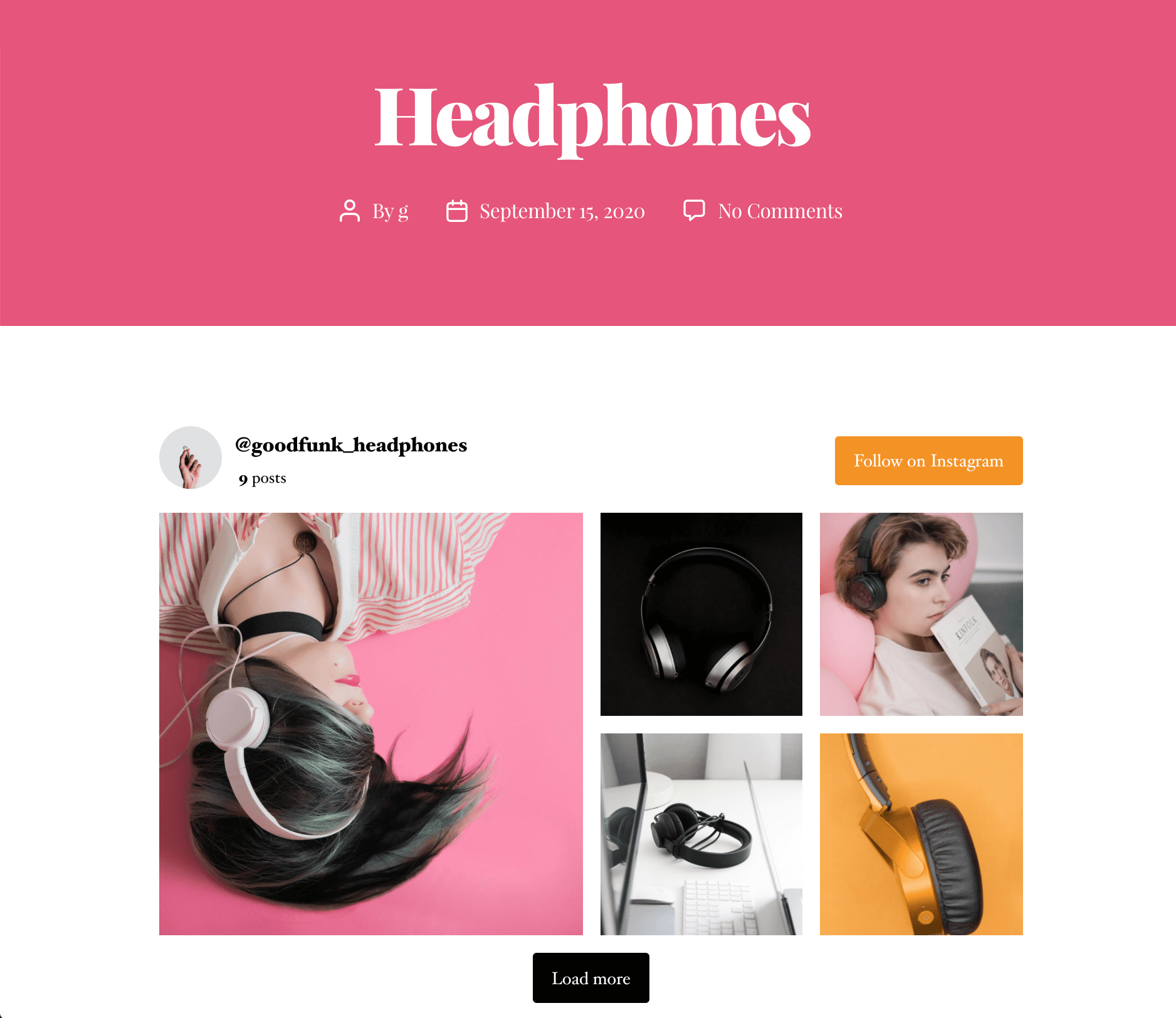
La présentation de votre contenu Instagram peut être un excellent moyen de garder votre site Web frais et attrayant. Cependant, vous ne voulez pas risquer de perdre le contrôle des photos, des vidéos et des histoires qui apparaissent sur le site Web de votre entreprise.
En intégrant votre flux Instagram à l’aide d’un plugin tel que Spotlight, vous pouvez filtrer et modérer votre contenu et même sélectionner des publications spécifiques à inclure ou à exclure!
Ajoutez des flux Instagram à votre site Web WordPress
Intégrez votre flux Instagram sur votre site!
Obtenez le plugin